用了多年的WIN7,清明放假闲的慌,突然想起整下黑苹果,说干就干,下了10.13.4的原版镜像带clover,制作好u盘安装盘。在下载,制作安装盘的同时也不闲着,开始爬贴学习技能,发现我现在时MBR的分区,要装黑苹果颇有难度,虽然也有人成功了,但自认为那个风险比较大,且我能成功的概率不大。当我看到可以无损mbr转gpt后,毅然决定,先无损转换分区再搞机。
集成CLOVER的原版镜像
链接:https://pan.baidu.com/s/1gfTmRj9 密码:s3dv
Transmac(WIN7下面制作U盘安装盘工具)
链接:https://pan.baidu.com/s/1oAn79Zc 密码:yafn
首先要无损转换gpt分区,下载pe,第一次下了微pe,这个pe可把我害苦了,转换是没问题,但是一直无法启动win7,后来不自觉的下了老毛桃的pe,在公司电脑操作,发现居然老毛桃无损转换后有个引导修复的功能,而且修复成功了,晚上下班,果断换pe开搞,就这样无损转换后引导修改成功了,接下来就可以欢快的搞起黑苹果了,这样才够黑。
开始黑起来:首先分好一个100gb的分区以备安装mac用,且要格式化指定个盘符(我第一次没格式化,等到mac安装时抹盘,明明选择的是我分出来的分区,然后抹掉的却是下一个分区,妈蛋,损失600g+的小电影,后来恢复数据恢复了半天)
接着制作好U盘安装盘,重启,进bios设置achi,与关闭安全模式,退出bios设置界面,f8选择启动选项选uefi启动u盘安装盘(bios设置看不同主板了,各自百度自己的主板设置),进入安装,安装步骤与教程:大致是先抹分出来的100gb磁盘,再点安装macOS
》〉》〉》制作安装盘看教程里的这个 4F。开始安装看教程里的这个 5F。
但是需要提醒的是,要在终端输入命令设置时间,否则安装会提示镜像过期无法安装。
时间设置命令的格式为date 041010532018(4月10号10点53分2018年)-这里我键盘有问题,那么要输入这个代码怎么办?
我的方法是利用鼠标到处找字母和数字拼接出上面的代码,然后在终端界面复制两行代替回车,macOS实用工具里有一个获得在线帮助,这里可以打开网页,凑齐上面的字母数字可以说很简单,哈哈
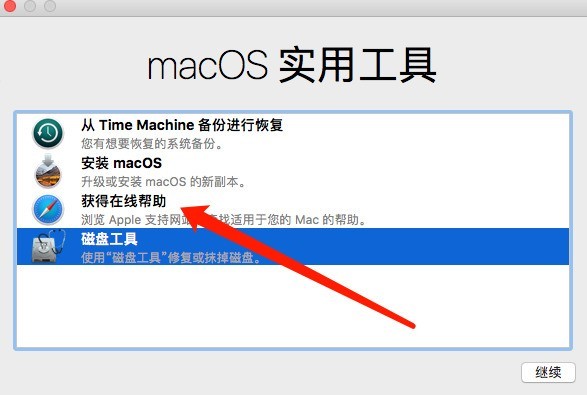
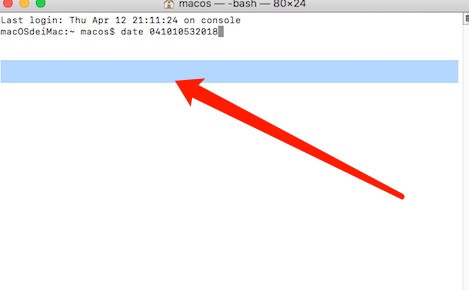
输入代码回车后,会跳出你设置的时间,对照下是否是你要设置的时间,时间不需要很精确,在你当前所在的时间范围内就行。
可能输入命令后安装重启后还是会提示你镜像过期,我第三次就干脆在抹盘前输入一次这个命令,抹完盘再输入一次,最后再点击安装,安装重启后发现可以正常安装了,出现安装剩余时间,然后等待安装完成。
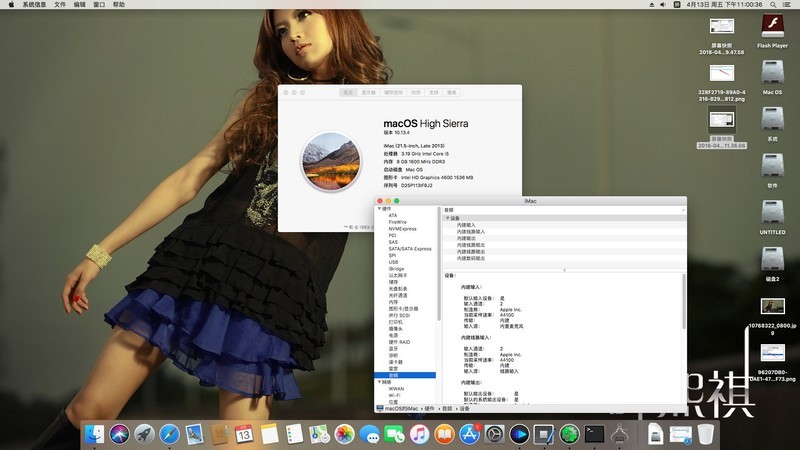
安装完成后就慢慢搞驱动了!
|